O recurso Send Anywhere permite que o usuário envie suas fotos e arquivos do celular Android diretamente para o computador, sem precisar de cabos. O aplicativo precisa ser instalado no celular e, para receber, basta um plugin no navegador Google Chrome. O melhor? Tudo gratuito e seguro. Aprenda a usar o serviço.
Conheça 5 apps para ‘driblar’ preço dos combustíveis e economizar
Passo 1. Primeiro, é necessário baixar e instalar o aplicativo do Send Anywhere no Android. Na tela inicial, toque no botão azul de “Send” e depois selecione os seus arquivos de fotos, textos, áudio, vídeos ou demais. Envie no ícone de “seta” laranja;
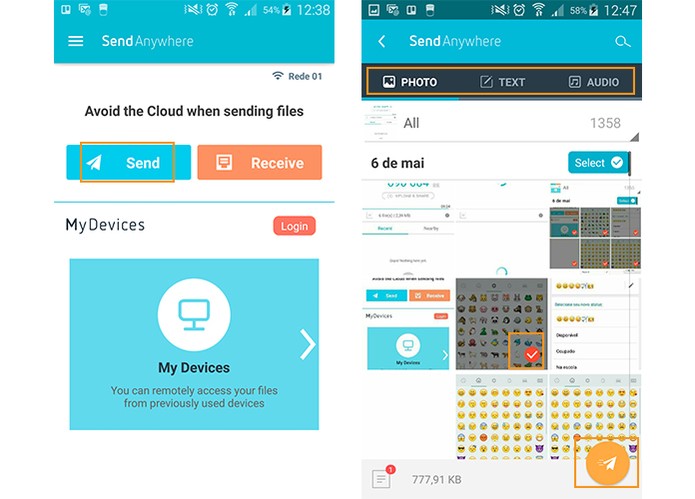 Instale o app Send Enywhere no Android e selecione os arquivos para enviar (Foto: Reprodução/Barbara Mannara)
Instale o app Send Enywhere no Android e selecione os arquivos para enviar (Foto: Reprodução/Barbara Mannara)Passo 2. Depois, para receber os arquivos no computador, instale o plugin do Send Anywhere para Google Chrome ou baixe a versão para Windows. Nesse exemplo, com o navegador do Google, o aplicativo é baixado e adicionada à lista do Chrome;
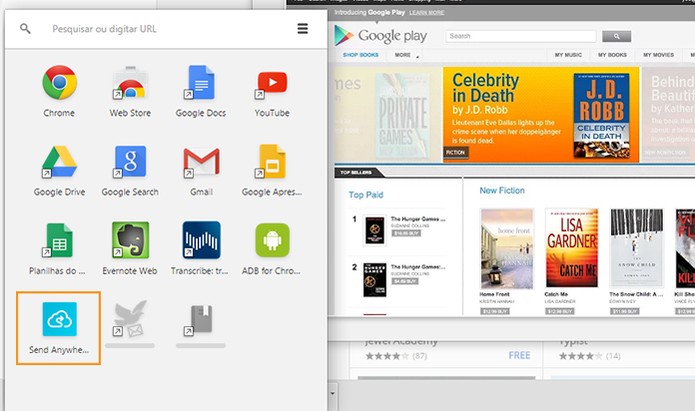 Instale o aplicativo do Send Anywhere no Chrome (Foto: Reprodução/Barbara Mannara)
Instale o aplicativo do Send Anywhere no Chrome (Foto: Reprodução/Barbara Mannara)Passo 3. Abra o aplicativo Send Anywhere no Google Chrome e selecione a aba “Receive”;
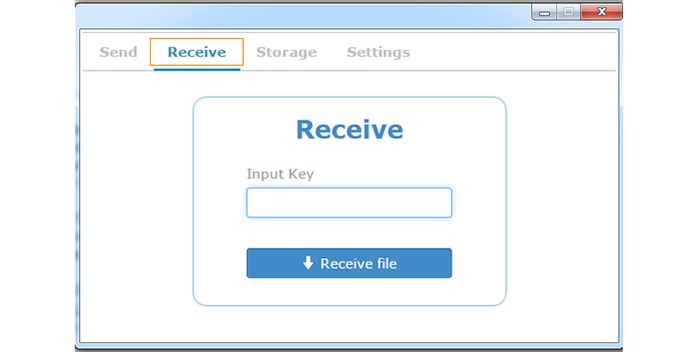 Abra o aplicativo no Chrome e acesse a aba Receive (Foto: Reprodução/Barbara Mannara)
Abra o aplicativo no Chrome e acesse a aba Receive (Foto: Reprodução/Barbara Mannara)Passo 4. Volte para o seu celular Android e note que será exibido na tela um código numérico. Digite esse mesmo código numérico na tela do Google Chrome, no espaço indicado por “Input Key”. Conclua em “Receive File”;
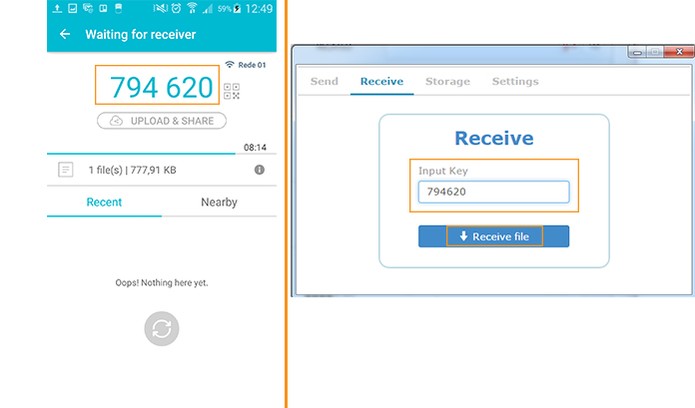 Adicione o código de envio no dispositivo (Foto: Reprodução/Barbara Mannara)
Adicione o código de envio no dispositivo (Foto: Reprodução/Barbara Mannara)Passo 5. Será carregado o envio no Android e computador ao mesmo tempo. O arquivo será baixado pelo navegador e salvo na pasta padrão de downloads do Chrome.
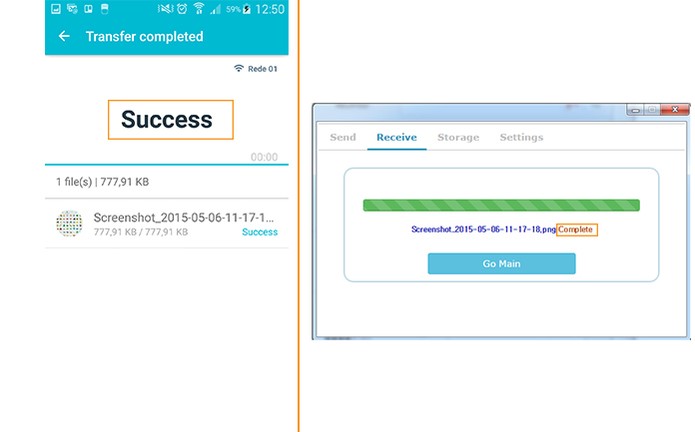 Na conclusão a foto ou arquivo será baixada no computador (Foto: Reprodução/Barbara Mannara)
Na conclusão a foto ou arquivo será baixada no computador (Foto: Reprodução/Barbara Mannara)Pronto. Agora você pode se livrar dos cabos quando precisar enviar uma foto ou arquivo para o computador pelo celular.
Qual é o melhor navegador para smartphone? Descubra no Fórum TechTudo
Até o próximo Melhor do Planeta
Fonte: http://www.techtudo.com.br/dicas-e-tutoriais/noticia/2015/05/send-anywhere-transfira-fotos-entre-o-android-e-pc-sem-usar-cabos.html

Nenhum comentário:
Postar um comentário